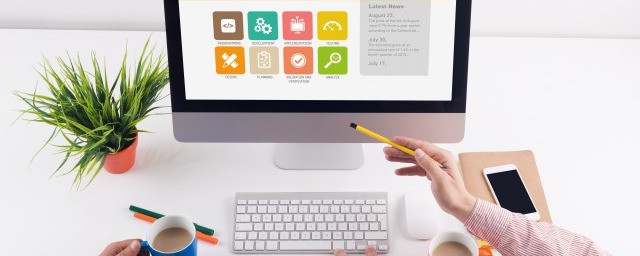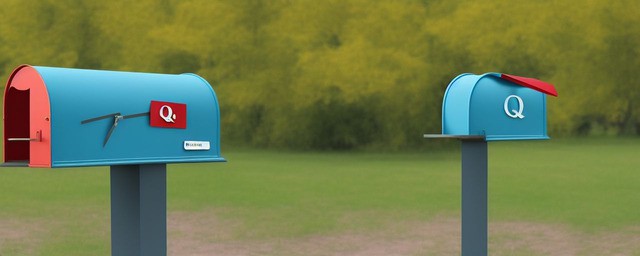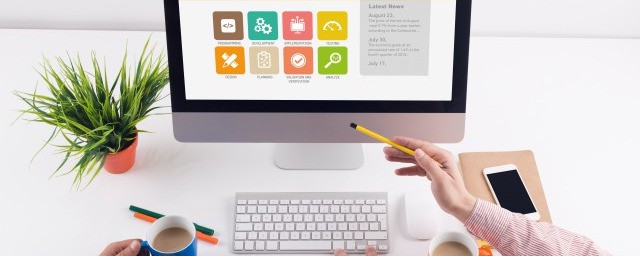
要删除批注的标记区,可以采取以下方法:
1. 使用Microsoft Word软件进行删除操作。打开Word文档,点击“审阅”选项卡,在工具栏中找到“批注”组,点击下拉按钮,选择“删除所有批注”选项。这将删除文档中所有的批注标记和批注内容。
2. 可以通过修改Word文档的视图来删除批注标记。点击“视图”选项卡,在工具栏中找到“文档视图”组,选择“最终显示”或“页面布局”选项。这样批注标记将不再显示在文档中,但是批注内容仍然存在于文档中。
3. 如果只想删除特定的批注标记,可以使用“查找和替换”功能。按下组合键Ctrl + H,弹出“查找和替换”对话框。在“查找”框中输入“^g”,然后点击“替换所有”按钮。这将删除文档中的所有批注标记。
4. 对于较大的文档,手动删除所有批注标记可能会很繁琐。因此,可以使用VBA(Visual Basic for Applications)宏来删除批注标记。按下Alt + F11,打开VBA编辑器。在项目浏览器中选择“Normal”或其他模块,然后在代码窗口中插入以下代码:
```
Sub DeleteAllComments()
Dim cmt As Comment
For Each cmt In ActiveDocument.Comments
cmt.Delete
Next cmt
End Sub
```
点击运行按钮或按下F5键执行宏,这将删除文档中的所有批注标记。
5. 如果批注标记是由其他人添加的,可以使用“修订”功能来删除批注标记。点击“审阅”选项卡,在工具栏中找到“跟踪更改”组,选择“修订”或“不显示修订”选项。这样批注标记将不再显示在文档中。
总结起来,删除批注的标记区,可以通过使用Word软件的功能来自动删除,如删除所有批注、修改视图、使用查找和替换功能,或者使用VBA宏来删除。此外,还可以使用“修订”功能来隐藏批注标记。以上方法可以根据具体需要选择使用,以便快速、有效地删除批注标记区。